

作者: Adela D. Louie, 最新更新: 2024年1月17日
“为什么我的 iPhone不会发送彩信? 还有人能帮帮我吗?”
在这里,我们收集了一些关于为什么您无法在 iPhone 设备上发送图片信息以及如何备份或 恢复短信. 希望这篇文章能帮到你!
图片信息是我们的 iPhone 可以做的功能之一。通过这种方式,我们可以通过常规文本消息向其他人发送图片,也就是我们所说的彩信,或者我们使用其他应用程序。但是,在某些情况下,我们的 iPhone 设备由于某种原因无法发送图片消息。
我们花了几年时间为 iOS 设备编写程序,我们为您制作了一个很好的工具。
给你一个提示: “下载“ FoneDog iOS系统恢复 修复设备上的错误,例如蓝屏、数据丢失等。您可以在本文中找到一些修复 iPhone 不会发送图片信息的好方法。
iOS系统恢复
修复各种iOS系统问题,如恢复模式,DFU模式,启动时的白屏循环等。
通过白色Apple徽标,黑屏,蓝屏,红屏将您的iOS设备恢复正常。
只修复你的iOS正常,完全没有数据丢失。
修复iTunes错误3600,错误9,错误14和各种iPhone错误代码
取消冻结您的iPhone,iPad和iPod touch。
免费下载
免费下载

第 1 部分。 您需要知道的事情第 2 部分。 如何修复 iPhone 不会发送图片消息第 3 部分。 快速修复 - iPhone 无法发送图片消息视频指南:如何修复 iPhone 不发送图片信息部分4。 结论
当然,您需要了解一些事情才能验证问题的真正含义。 这是让你知道为什么 您的 iPhone 无法发送图片信息 让你知道你应该做什么。
每次您使用 iPhone 设备发送图片信息或接收图片信息时,它实际上都以两种方式进行:常规短信或 iMessage。 在您的消息应用程序中,出现在蓝色气泡中的所有消息都是您发送或接收的 iMessage,绿色气泡是您的常规文本消息。
您的常规文本和 iMessage 实际上可以协同工作,但它们使用不同的技术让您能够发送图片消息。 请记住,您的 iMessage 信息是通过 Wi-Fi 连接或与您拥有的电话套餐关联的无线数据发送的。 但是,常规短信实际上是使用您的短信计划发送的。
一旦您在发送图片信息时遇到问题,问题可能出在您的短信或 iMessage 上,而不是两者都有。 为了更好地解释这一点,您的短信可能可以发送图片信息,但不能发送 iMessage,反之亦然。 如果您在使用这两个功能时都遇到问题,那么此时您需要以单独的方法分别执行一些故障排除步骤。
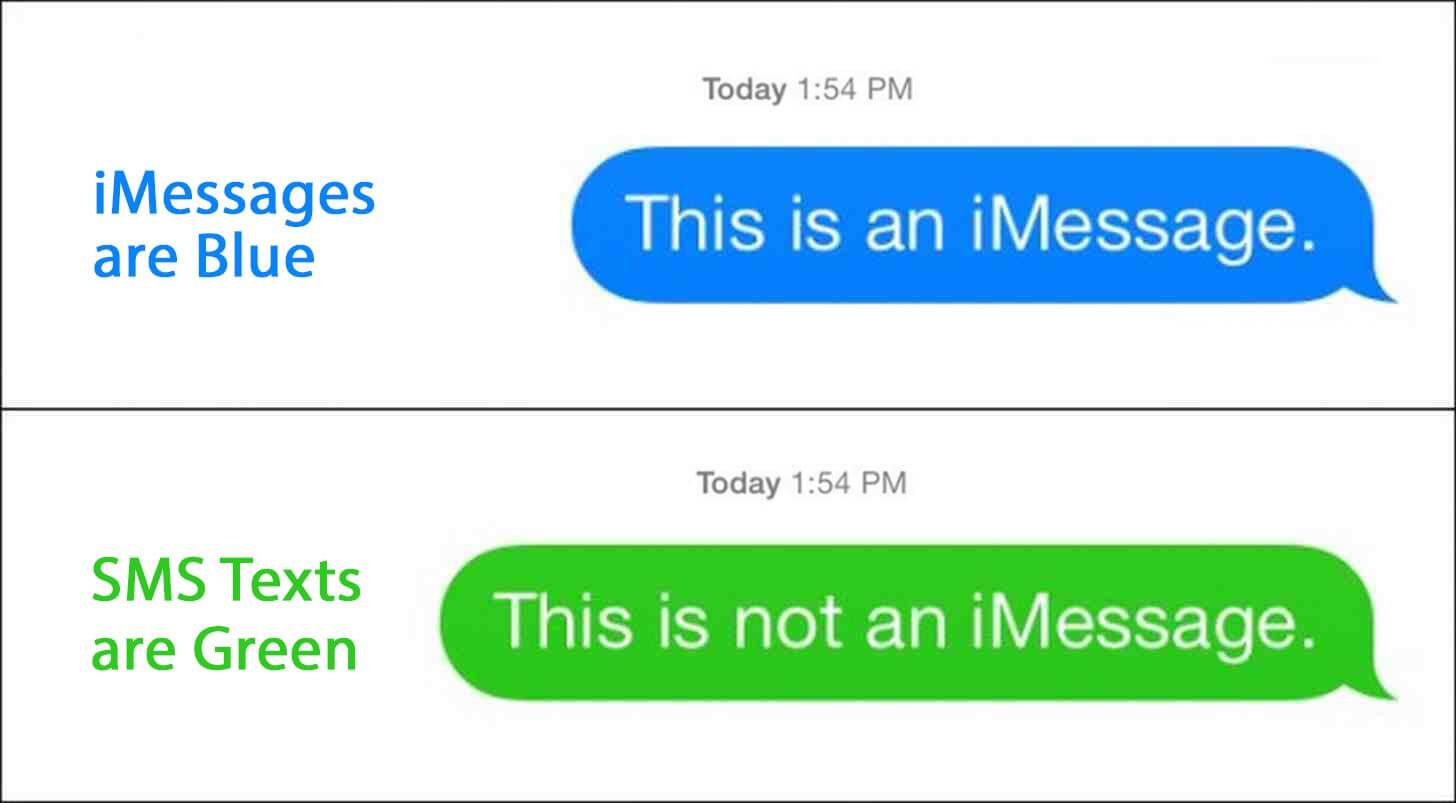
为了能够更多地区分 iPhone 不会发送彩信的问题,您还必须知道该问题是否只存在于一个联系人或您尝试发送彩信的联系人列表中的每个人身上.
您可以通过尝试先向一个人发送图片信息来实现此目的。 但是,在向某人发送图片信息之前,您必须确保他们也使用与您相同的技术 - iMessage 或图片信息。
现在,如果您尝试向一个联系人发送图片消息并且图片消息没有通过您的 iMessage 推送,请尝试使用您在上一个尝试执行的 (iMessage) 相同的方式发送测试图片消息接触。
如果您尝试使用您的图片消息计划发送图片消息并且该消息没有通过,请继续尝试向另一个联系人发送图片消息,该联系人的消息将通过该联系人。
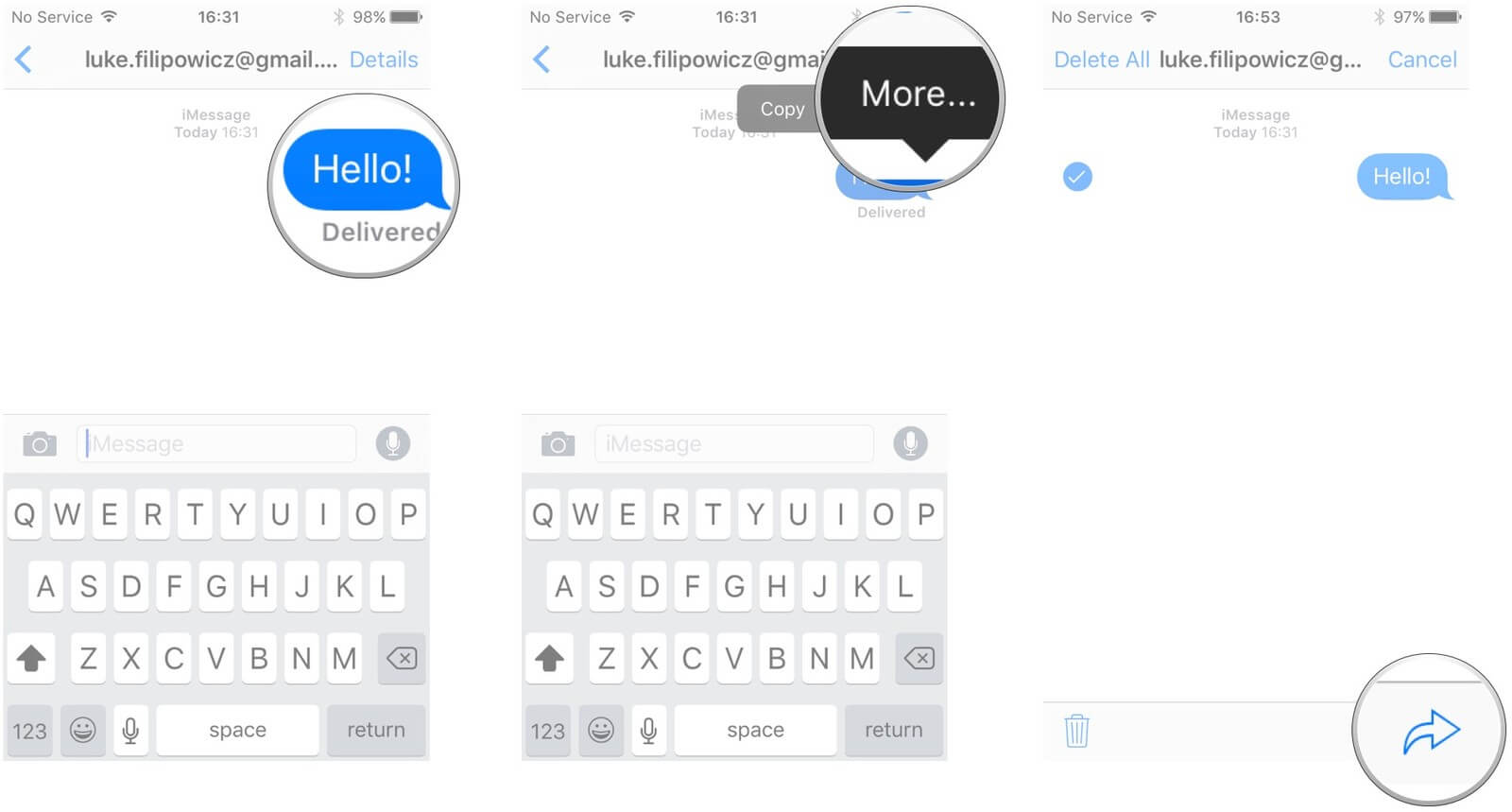
最重要的是,如果您尝试向一个人发送图片消息,但该消息没有通过,但您可以向另一个人发送图片消息,那么这意味着问题出在他们的一端。
但是,如果您尝试向多个联系人发送图片消息并且图片消息没有通过,那么这仅意味着问题出在您这边。
人们还会问:
下面是一些提示 关于如何最终解决此问题以便您能够 发送图片信息.
如果您在设备上启用了消息功能,并且收件人也已在其端启用,则 iPhone 设备上的消息传递功能可以正常工作。 这意味着你们双方——发送者和接收者——都在使用 iPhone、iPad、iPod Touch 或 Mac。
始终检查您的 Wi-Fi 和蜂窝数据网络。 要检查蜂窝数据或 Wi-Fi,请继续并打开 iPhone 设备上的网络浏览器。 您也可以尝试重置网络。 您所要做的就是转到“设置”,然后点击“常规”,然后选择“重置网络设置”。
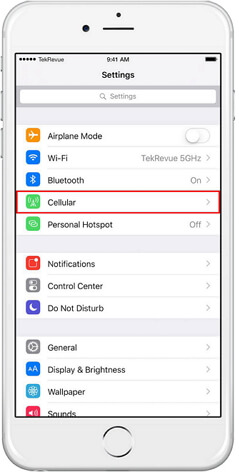
一旦您无法发送图片信息,那么建议您将 iPhone 恢复到出厂设置。 但是,重置 iPhone 将清除其中存储的所有数据。
因此,请确保在重置之前备份 iPhone 设备上的所有数据。 我建议您使用可靠的工具,例如 FoneDog iOS数据备份和恢复.
以下是您的指南:

如果您已经尝试重置您的 iPhone 并且您仍然无法 发送任何图片信息,那么问题可能出在 iMessage 的服务器上。 这种情况是您无法控制的,因此您所要做的就是等待服务器恢复正常。
要恢复您的 iPhone,请执行以下指南。
#1. 不使用彩信发送照片信息。 如果是这种情况,则您必须确保 iPhone 上的彩信功能已打开。 要执行此操作,请按照以下指南进行操作。
#2. 确认您的彩信功能已打开后,您需要做的下一件事是确认您使用的运营商允许彩信。 您需要做的就是致电您的提供商以获取所需信息。
#3. 如果您认为您的运营商没有任何问题,那么您需要检查您的蜂窝数据网络。 请记住,如果您的蜂窝数据覆盖范围较弱,则这可能会导致您的 iPhone 无法发送图片信息。 建议您到某个覆盖力强的地方,然后尝试发送我们的图片信息。
#4. 如果以上所有方法仍然无效,则您需要重置网络设置。
请按照以下指南执行此操作。
这将重置您 iPhone 设备上的 Wi-Fi 设置以及您与运营商连接的设置。
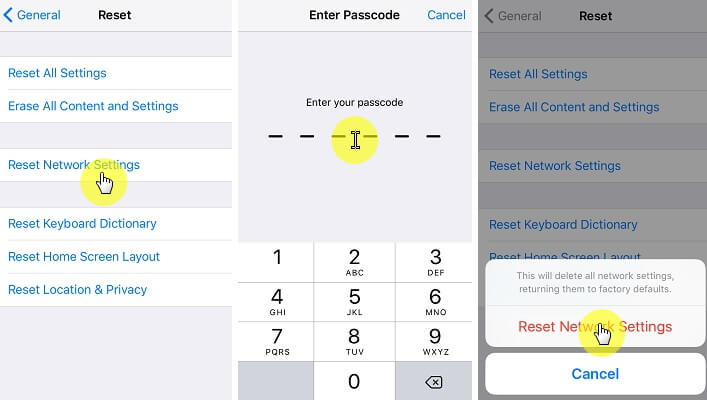
您修复无法修复 iPhone 的另一种方法 发送图片信息 是通过使用第三方程序。 如果您已经检查了上述所有可能的解决方案。
那么你也可以认为你的 iPhone 设备的软件有问题。 因此,我们强烈推荐您可以使用的工具。 这个工具叫做 FoneDog Toolkit - iOS 系统恢复程序
为了让您了解如何使用 FoneDog 工具包 - 修复 iPhone 的 iOS 系统恢复程序不会发送图片信息,我们在此处提供了一个您可以遵循的分步方法。
如何使用 FoneDog 工具包 - iOS 系统恢复工具
当然,您需要做的第一件事是从我们的官方网站下载该程序并将其安装在您的 Mac 或 Windows 计算机上。
在您的计算机上成功安装该程序后,启动它,然后从主界面中选择 iOS 系统恢复选项以启动。
选择一个选项后,继续使用 USB 电缆将 iPhone 设备连接到计算机。 等待 FoneDog 工具包检测您的 iPhone 设备。 检测到您的 iPhone 后,单击 Start 开始 按钮。

为了能够修复 iPhone 设备上的任何异常,您必须下载所需的固件,因为这是必须的。 要下载固件,您必须输入屏幕上显示的所需信息,例如设备类别、设备类型和设备型号。
请确保您输入正确的信息,以便 FoneDog 工具包 - iOS 系统恢复程序能够为您下载正确的固件。 还有一个适用于您的 iOS 的更新,以防您尚未更新您的 iPhone 设备。 一旦您输入了所需的信息,请继续并单击 修复 按钮。
注意: 确保为您输入正确的信息,以避免您的 iPhone 变砖。

FoneDog 工具包 - iOS 系统修复会在下载完成后通知您。 之后,FoneDog Toolkit - iOS 系统恢复程序将开始修复您的 iPhone 设备。
请不要在维修过程中使用您的 iPhone,因为如果您这样做,那么您的 iPhone 设备可能有变砖的风险,所以请等到维修过程完成。

修复过程可能需要一些时间。 但是,一旦修复过程完成,FoneDog Toolkit - iOS 系统恢复程序将通知您。 暂时不要使用您的 iPhone。
首先等待您的设备重新启动,一旦它完全重新启动,那么您就可以从计算机上拔下 iPhone 设备。

那么,如果您遇到无法 在 iPhone 中发送图片和信息,您就在这里,本视频指南为您提供了解决此问题的详细教程。
人们也读轻松修复iPhone上的死亡黑屏:2024年权威指南7解决iOS 14中多个iMessage问题的解决方案
既然您已经了解了 FoneDog Toolkit - iOS 系统恢复程序的工作原理,那么您还可以看到修复 iPhone 不会发送图片消息的问题非常简单。
FoneDog Toolkit - iOS 系统恢复程序使用起来也非常安全,因为它可以保留存储在 iPhone 设备上的所有数据。 FoneDog 工具包 - iOS 系统恢复程序非常有能力修复您在 iPhone 设备上可能遇到的任何软件问题或故障。
以下是该程序可以修复的一些软件问题。
循环 Apple 标志、保持 DFU 模式、无限启动、冻结或无响应的 iPhone、卡在恢复模式、蓝屏、黑屏、红屏、白屏、幻灯片不工作、iTunes 错误代码等。
如果这些基本的故障排除都对您不起作用,那么您可以随时使用 FoneDog Toolkit - iOS 系统恢复程序,该程序肯定会立即解决该问题。
发表评论
评论
热门文章
/
有趣乏味
/
简单困难
谢谢! 这是您的选择:
Excellent
评分: 4.7 / 5 (基于 103 评级)